Pogreška "Result_Code_Hung" preglednika Google Chrome ponekad se pojavi iz vedra neba i onemogućuje vam pristup vašim web stranicama. Iznimno je frustrirajuće jer ne možete učitati stranicu unatoč višestrukim pokušajima. Mnoge stavke mogu uzrokovati da Chrome prikaže ovu pogrešku. Pokazat ćemo vam kako popraviti te stavke da biste okončali svoj problem sa Chromeom.
Neki od razloga zašto vam Chrome ne dopušta pristup vašim web-lokacijama su pogrešna internetska veza, vaši DNS poslužitelji ne rade, Chromeovi predmemorirani podaci su oštećeni i više.
Sadržaj

1. Provjerite radi li vaša internetska veza.
Kada imaš problema s učitavanjem stranice u vašim web preglednicima, prvo što trebate provjeriti je vaša internetska veza. Vaši preglednici ne mogu učitati vaše stranice ako vaša veza ne radi.
Možete testirati svoju internetsku vezu pokretanjem a preglednik koji nije Chrome na vašem računalu i pokušavate pristupiti stranici. Vaša se stranica neće učitati ako je veza neispravna.
Postoji nekoliko načina da pokušate
riješite svoje probleme s internetskom vezom. Osnovno rješenje koje možete primijeniti jest ponovno pokretanje usmjerivača. Ako to ne uspije, prekinite vezu i ponovno se povežite s Wi-Fi mrežom, ponovno pokrenite računalo, ili na kraju, razgovarajte sa svojim davateljem internetskih usluga (ISP).2. Osvježite svoju web-stranicu kako biste ispravili kôd pogreške u Chromeu
Nakon što provjerite da vaša internetska veza radi, ponovno učitajte svoju trenutnu web stranicu u Chromeu da vidite rješava li to vaš problem. Vaš web-preglednik ili web-stranica možda ima manji problem koji možete riješiti ponovnim učitavanjem web-stranice.
To možete učiniti odabirom ikone za osvježavanje pored Chromeove adresne trake. Alternativno, možete pritisnuti Ctrl + R (Windows i Linux) ili Naredba + Shift + R (Mac) na vašoj tipkovnici.

Chrome će ponovno učitati vašu web stranicu i prikazati vam sadržaj stranice.
3. Ažurirajte svoj Google Chrome web preglednik.
Chrome se automatski ažurira kada je ažuriranje dostupno. Međutim, preglednik se možda neće uspjeti ažurirati ako postoji problem s vašim sustavom ili samim preglednikom. U ovom slučaju, ručno ažurirajte Chrome i provjerite rješava li to vaš problem.
Ažuriranje Chromea popravlja mnoge postojeće probleme u pregledniku, a to može riješiti vašu pogrešku "Result_Code_Hung".
- Pokreni Krom na vašem računalu.
- Odaberite tri točke u gornjem desnom kutu Chromea i odaberite Pomozite > O pregledniku Google Chrome.

- Neka Chrome provjeri i instalira dostupna ažuriranja.
- Ponovno pokrenite preglednik kako bi vaša ažuriranja stupila na snagu.
4. Koristite prilagođeni sigurni DNS u Chromeu.
Jedna stavka koja može uzrokovati da Chrome ne učitava vaše stranice je neispravan DNS poslužitelj. Vaši konfigurirani DNS poslužitelji možda ne rade ispravno, zbog čega ne možete pristupiti svojim stranicama.
Jedan od načina da se to zaobiđe je koristite alternativni DNS poslužitelj. To možete učiniti iz Chromea, a mi ćemo vam pokazati kako.
- Otvoren Krom, odaberite tri točke u gornjem desnom kutu i odaberite postavke.
- Izaberi Privatnost i sigurnost u lijevoj bočnoj traci.

- Odaberite Sigurnost na desnom oknu.
- Odaberite S padajućeg izbornika u Koristite sigurni DNS odjeljak i odaberite alternativni DNS poslužitelj. Ako niste sigurni koju opciju odabrati, krenite Google (javni DNS).

- Zatvorite i ponovno otvorite Krom, zatim pokušajte otvoriti svoju stranicu.
5. Očistite Chromeove datoteke predmemorije.
Kao i svi drugi web-preglednici, Chrome sprema razne web-datoteke u predmemoriju kako bi ubrzao vaše sesije pregledavanja u pregledniku. Ovi predmemorirani podaci omogućuju Chromeu da brzo posluži vaš željeni sadržaj, dajući vam lakše iskustvo.
Ponekad se te predmemorirane datoteke oštete, uzrokujući razne probleme u vašem pregledniku. Vaš "Result_Code_Hung" možda je rezultat loše Chromeove predmemorije. U ovom slučaju možete očistite datoteke predmemorije da riješite svoj problem.
Kada to učinite, nećete izgubiti svoje spremljene stavke u pregledniku.
- Pokreni Krom, odaberite tri točke u gornjem desnom kutu i odaberite postavke.
- Izaberi Privatnost i sigurnost u lijevoj bočnoj traci.

- Odaberite Obriši podatke pregledavanja na desnom oknu.
- Izaberi Cijelo vrijeme od Vremenski raspon padajući izbornik.

- Omogućite Predmemorirane slike i datoteke opcija.
- Izaberi Obriši podatke na dnu.
- Ponovno pokretanje Krom i pristupiti vašoj stranici.
6. Isključite proširenja preglednika Chrome
Možeš instalirajte razna proširenja u Chrome za dodavanje više značajki vašem pregledniku. Ponekad možete na kraju instalirati dodatak koji uzrokuje probleme s vašim preglednikom. To može biti slučaj s vama.
Chrome možda pokreće neispravno proširenje koje vam onemogućuje pristup vašim web-lokacijama. U tom slučaju pronađite krivo proširenje tako da isključite sva proširenja za Chrome i ponovno omogućite jedno po jedno proširenje.
- Pristupite svom popisu proširenja odabirom tri točkice u gornjem desnom kutu Chromea i odabirom Ekstenzije > Upravljanje proširenjima.
- Isključite sva proširenja.
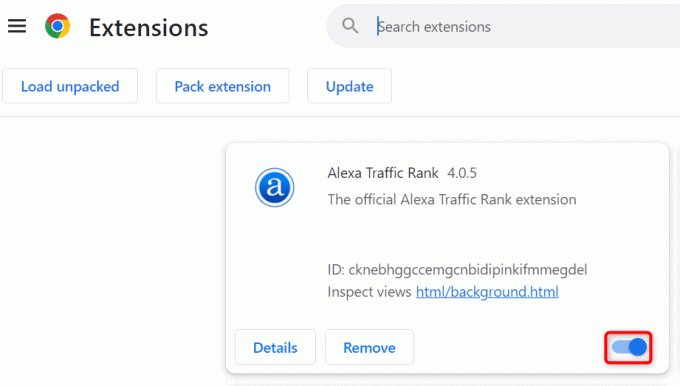
- Pokušajte učitati svoju stranicu.
- Ako se vaše web mjesto otvori, omogućite jedno po jedno proširenje. Nakon što pronađete krivo proširenje, uklonite tu stavku odabirom Ukloniti.
7. Vratite Chrome na tvorničke postavke.
Ako vaša Chromeova pogreška "Result_Code_Hung" još uvijek nije ispravljena, postavke vašeg preglednika možda nisu točne. Vi ili netko drugi možda ste krivo konfigurirali opciju postavke u Chromeu, zbog čega preglednik ne može učitati vaše stranice.
U tom slučaju možete riješiti sve svoje probleme s postavkama donošenjem zadanih vrijednosti postavki. Kada ti resetiraj Chrome, izgubit ćete svoje postavke, prečace, kolačiće i druge podatke web-mjesta. Vaša su proširenja onemogućena, ali nisu uklonjena. Vaše osobne stavke, poput povijesti pregledavanja, lozinki i knjižnih oznaka, zadržavaju se.
- Pristup Chromeu postavke Jelovnik.
- Izaberi Resetiraj postavke u lijevoj bočnoj traci.
- Odaberite Vratite postavke na izvorne zadane vrijednosti na desno.

- Izaberi Resetiraj postavke u promptu.
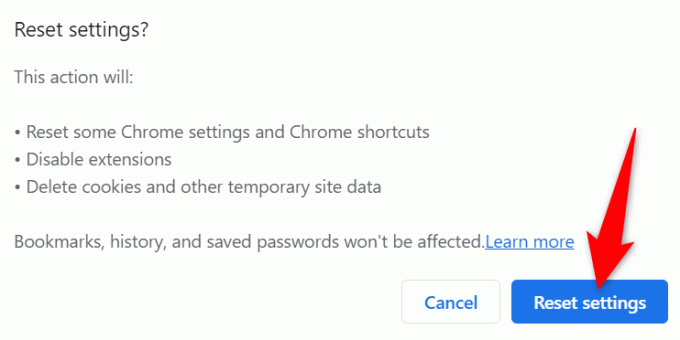
- Ponovno pokretanje Krom.
Nekoliko načina za rješavanje pogreške Result_Code_Hung u Chromeu
Chrome prikazuje pogrešku "Result_Code_Hung" iz različitih razloga i blokira vaš pristup vašoj stranici. Ako i dalje dobivate ovu pogrešku, upotrijebite gore opisane metode za rješavanje problema. U većini slučajeva vrlo je lako riješiti ovaj problem i ponovno početi pristupati svojim omiljenim stranicama. Sretno!
Dobro došli na Help Desk Geek - blog pun tehničkih savjeta pouzdanih tehničkih stručnjaka. Imamo tisuće članaka i vodiča koji će vam pomoći da riješite bilo koji problem. Naši su članci pročitani više od 150 milijuna puta otkad smo pokrenuli 2008.
Pretplatite se na Help Desk Geek.
Pridružite se više od 30 000 drugih koji svakodnevno dobivaju savjete, trikove i prečace izravno u svoju pristiglu poštu.
Nikada vas nećemo slati spamom, odjavite se u bilo kojem trenutku.


